Cách thêm ảnh nổi bật Facebook đơn giản, nhanh nhất
Mục Lục
Bạn có những tấm ảnh đẹp trên điện thoại và muốn dùng những tấm ảnh đó để làm ảnh nổi bật trên chính trang cá nhân của mình. Bài viết dưới đây sẽ hướng dẫn các bạn cách thêm ảnh nổi bật Facebook đơn giản, nhanh nhất.
Bài hướng dẫn được thực thi trên điện thoại thông minh iPhone X và bạn cũng hoàn toàn có thể thực thi những bước tựa như trên những điện thoại cảm ứng hệ quản lý và điều hành Android
Cách thêm ảnh nổi bật Facebook đơn giản, nhanh nhất
1. Cách thêm ảnh nổi bật Facebook trên điện thoại
Bước 1: Mở ứng dụng Facebook trên điện thoại và bấm vào trang cá nhân của bạn bằng cách nhấn vào 3 dấu gạch ở góc dưới bên phải màn hình và bấm vào tên trang cá nhân của bạn
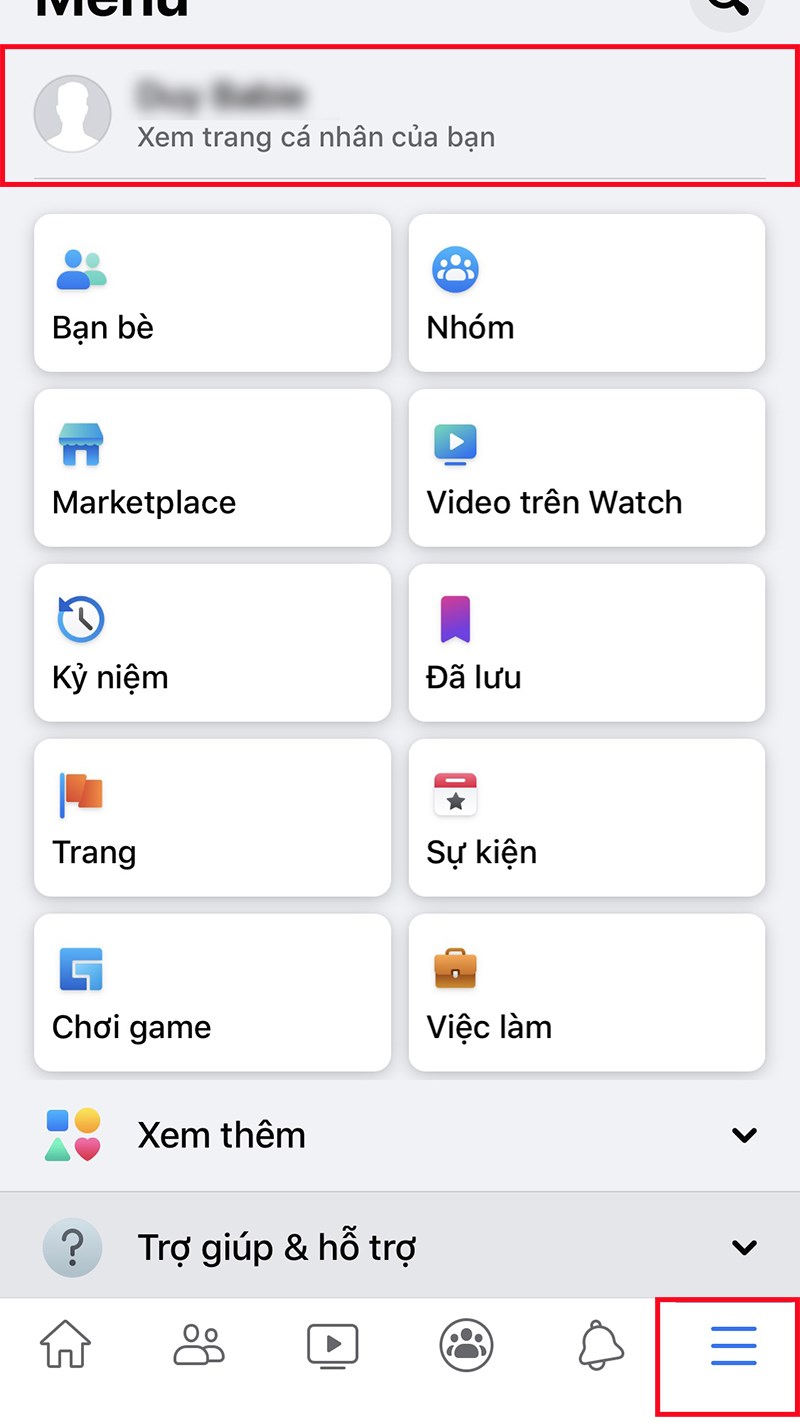
Mở ứng dụng Facebook trên điện thoại và bấm vào trang cá nhân của bạn
Bạn đang đọc: Cách thêm ảnh nổi bật Facebook đơn giản, nhanh nhất
Bước 2: Chọn “Chỉnh sửa chi tiết công khai”
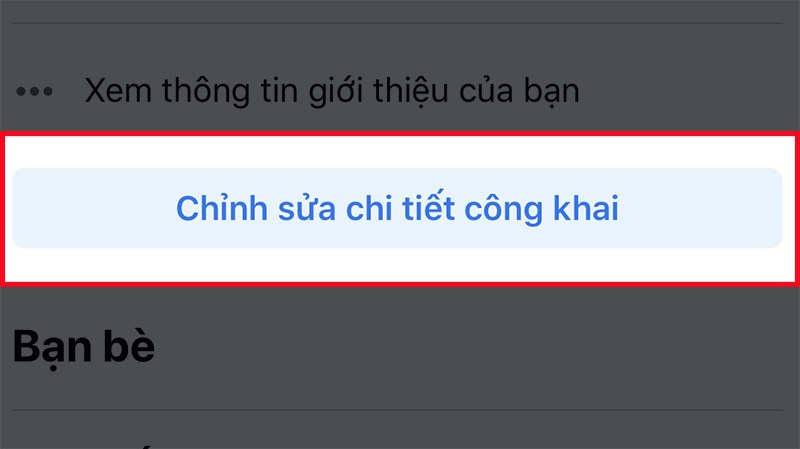
Chọn “ Chỉnh sửa cụ thể công khai minh bạch ”
Lưu ý: Bạn cũng có thể nhấn vào biểu tượng 3 dấu chấm sau đó chọn “Chỉnh sửa trang cá nhân” để thêm ảnh nổi bật
|
Nhấn vào hình tượng 3 dấu chấm |
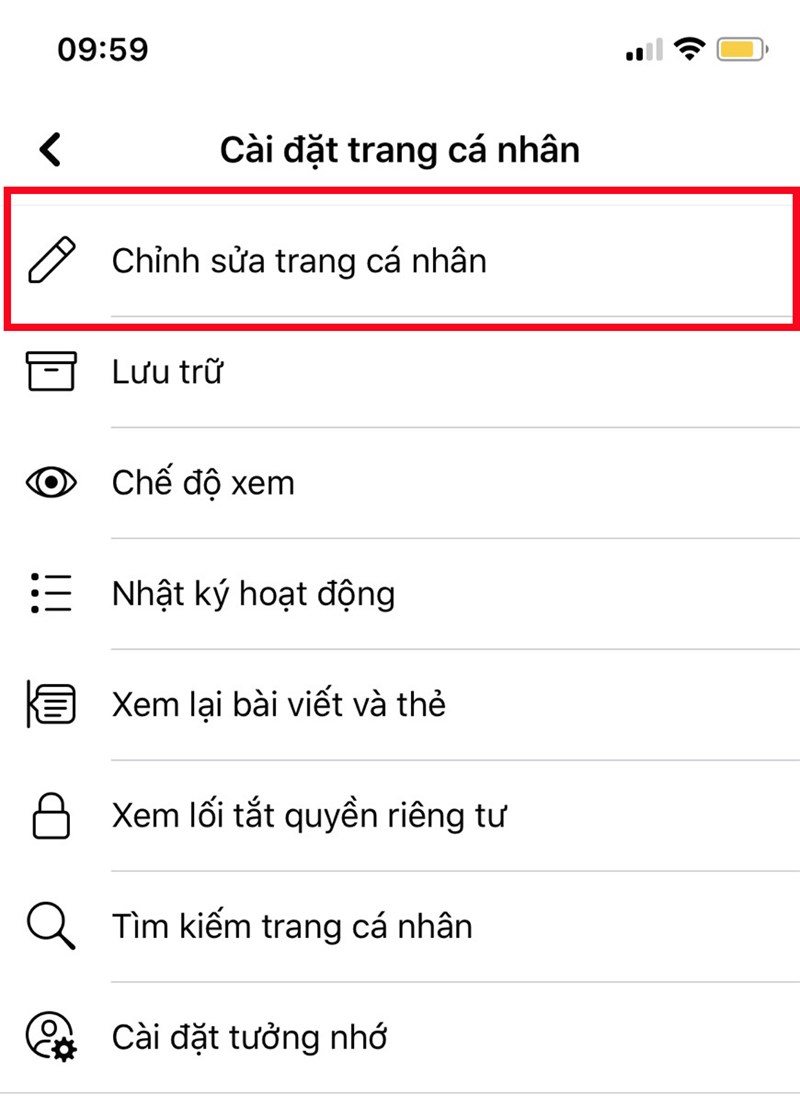
Chọn ” Chỉnh sửa trang cá thể “ |
Bước 3: Sau đó bạn kéo xuống mục đáng chú ý và chọn dùng thử (nếu bạn chưa từng thêm ảnh nổi bật Facebook)
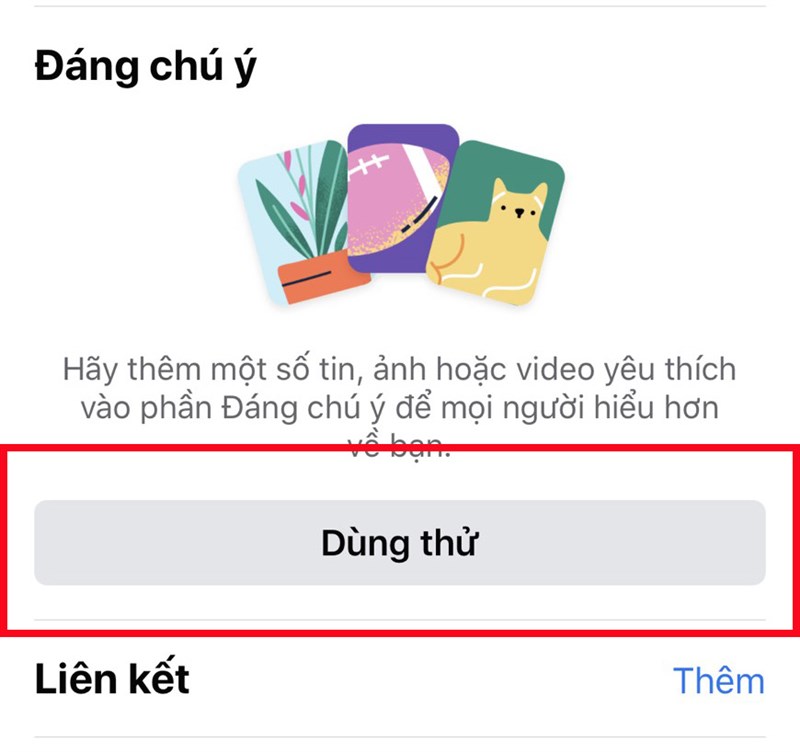
Sau đó bạn kéo xuống mục đáng quan tâm và chọn dùng thử
Bước 4: Chọn ảnh bạn muốn thêm làm ảnh nổi bật và chọn “Tiếp”
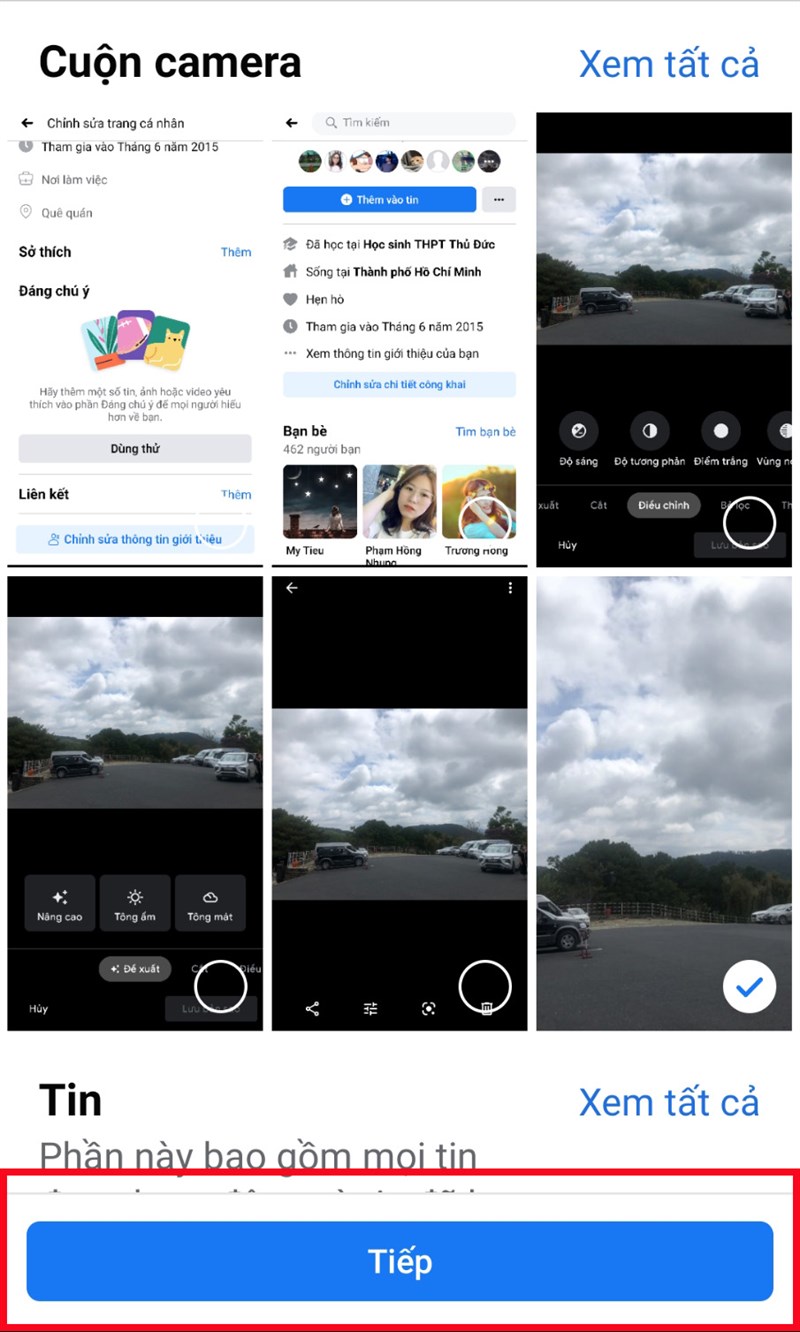
Chọn ảnh bạn muốn thêm làm ảnh nổi bật và chọn “ Tiếp ”
Bước 5: Sau đó bạn chờ vài giây để quá trình thêm ảnh được hoàn tất và nhấn “Lưu”
Ngoài ra, nếu bạn đã từng thêm ảnh nối bật Facebook, cách nhanh hơn để bạn có thể thêm ảnh nổi bật như sau:
Bước 1: Mở ứng dụng Facebook trên điện thoại và bấm vào trang cá nhân của bạn bằng cách nhấn vào 3 dấu gạch ở góc dưới bên phải màn hình và bấm vào tên trang cá nhân của bạn
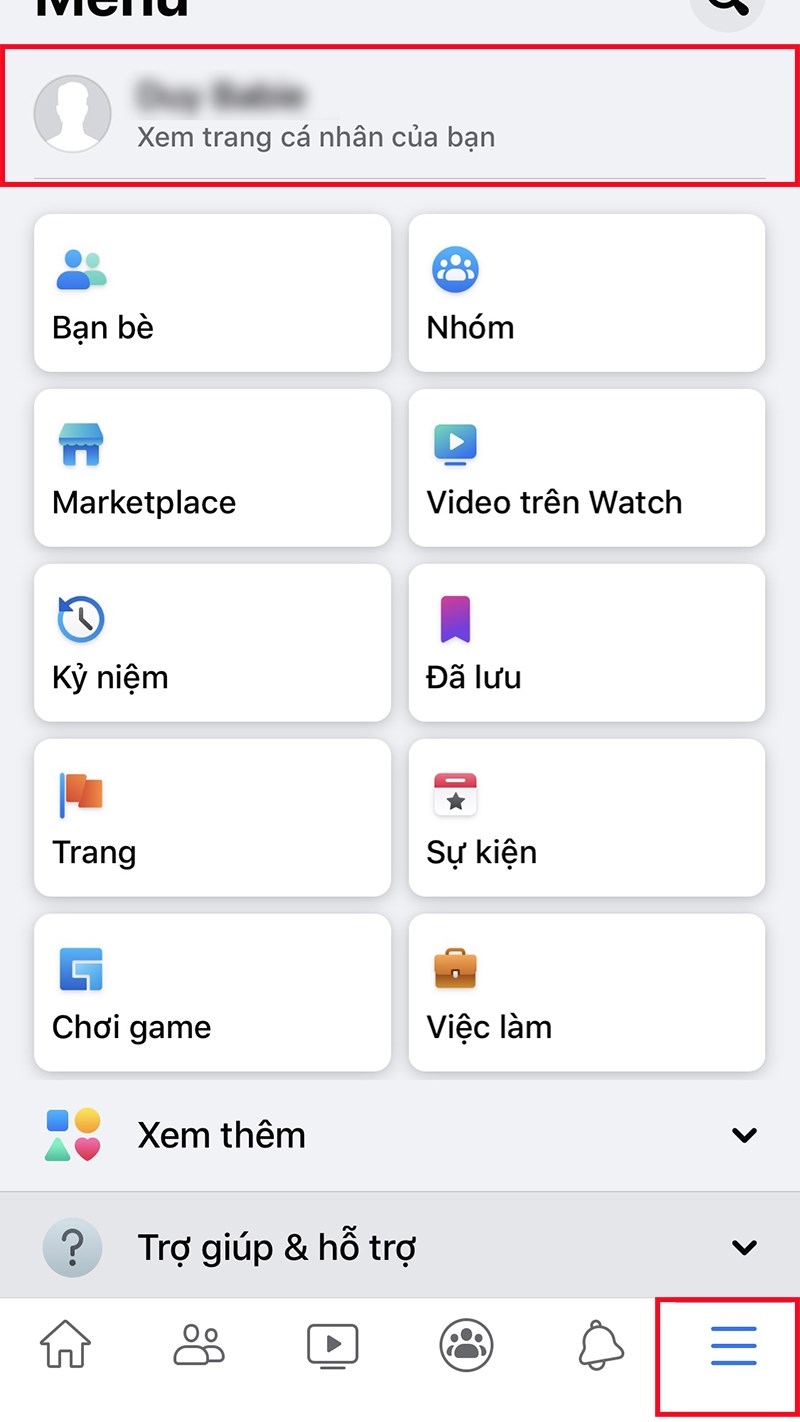
Mở ứng dụng Facebook trên điện thoại cảm ứng và bấm vào trang cá thể của bạn
Bước 2: Bạn kéo xuống mục đáng chú ý và bấm vào dấu cộng để chọn ảnh bạn muốn thêm làm ảnh nổi bật và chọn “Tiếp”
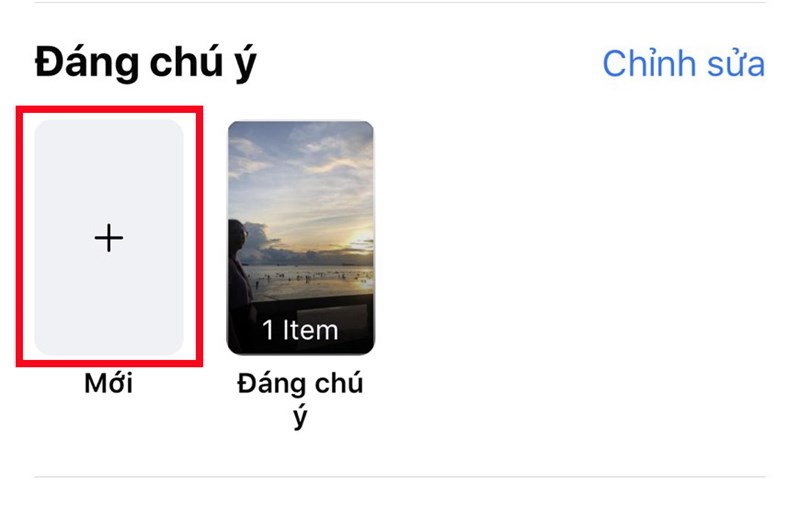
Bạn kéo xuống mục đáng quan tâm và bấm vào dấu cộng để chọn ảnh bạn muốn thêm làm ảnh nổi bật và chọn “ Tiếp ”
Bước 3: Sau đó bạn chờ vài giây để quá trình tải ảnh được hoàn tất và nhấn “Lưu”
2. Cách thêm ảnh nổi bật Facebook trên máy tính
Bước 1: Bạn đăng nhập Facebook trên máy tính và bấm vào ảnh đại diện ở góc trên bên phải màn hình
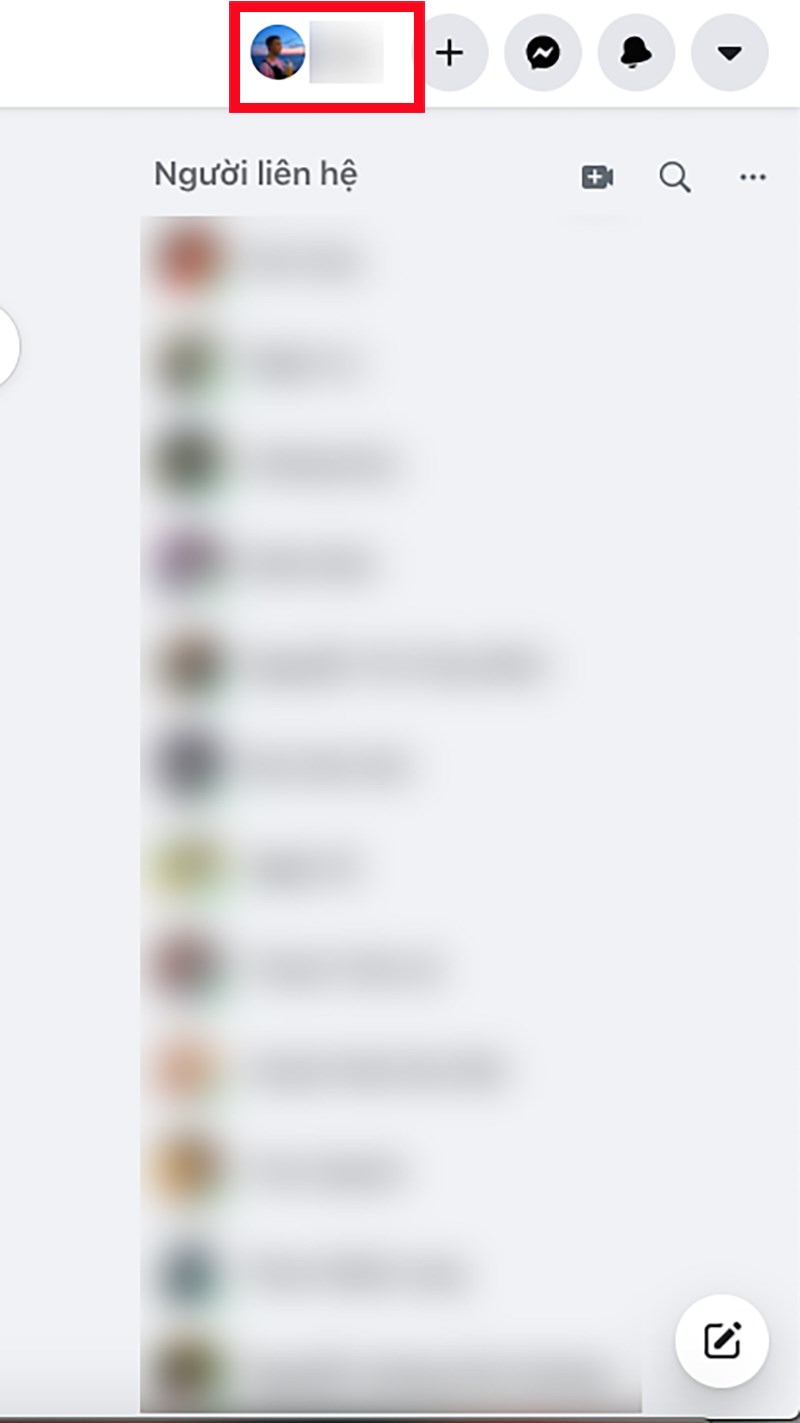
Bấm vào ảnh đại diện thay mặt ở góc trên bên phải màn hình hiển thị
Bước 2: Nhấn vào “Chỉnh sửa trang cá nhân” và kéo xuống mục đáng chú ý
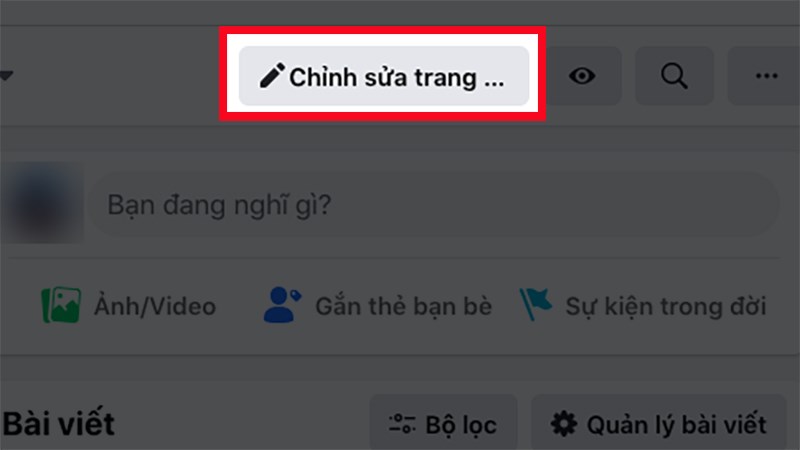
Nhấn vào ” Chỉnh sửa trang cá thể ” và kéo xuống mục đáng chú ý quan tâm
Bước 3: Bạn nhấn vào dấu cộng

Nhấn vào dấu cộng
Bước 4: Chọn “Tải ảnh lên” để chọn ảnh từ máy tính làm ảnh nổi bật
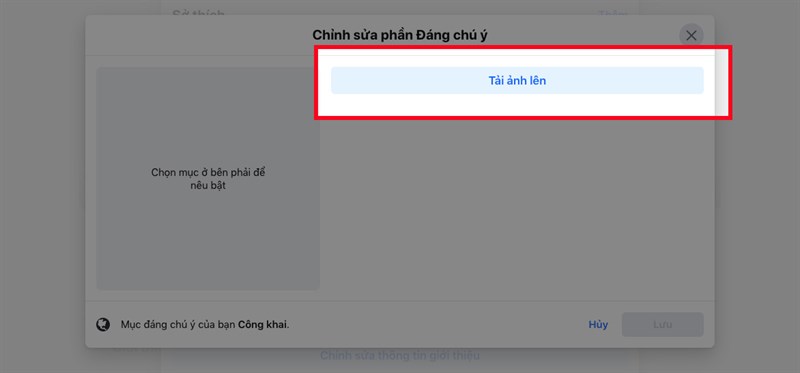
Chọn “Tải ảnh lên” để chọn ảnh từ máy tính làm ảnh nổi bật
Xem thêm: Dude là gì? Dude có ý nghĩa gì? Dude được sử dụng như thế nào? – Trường THPT Thành Phố Sóc Trăng
Bước 5: Sau khi chọn ảnh xong, bạn chờ vài giây để quá trình thêm ảnh được hoản tất và nhấn “Lưu”
Lưu ý: Ở cả 2 nền tảng điện thoại và máy tính, bạn chỉ có thể thêm tối đa 9 ảnh nổi bật
Bài viết trên đã hướng dẫn cho những bạn cách thêm ảnh nổi bật Facebook đơn thuần, nhanh nhất trên cả 2 nền tảng điện thoại cảm ứng và máy tính. Hy vọng bài viết sẽ giúp những bạn thêm được những tấm ảnh đẹp tlàm ảnh nổi bật trên chính trang cá thể của mình. Chúc những bạn triển khai thành công xuất sắc !
Source: https://dvn.com.vn
Category: Hỏi Đáp







